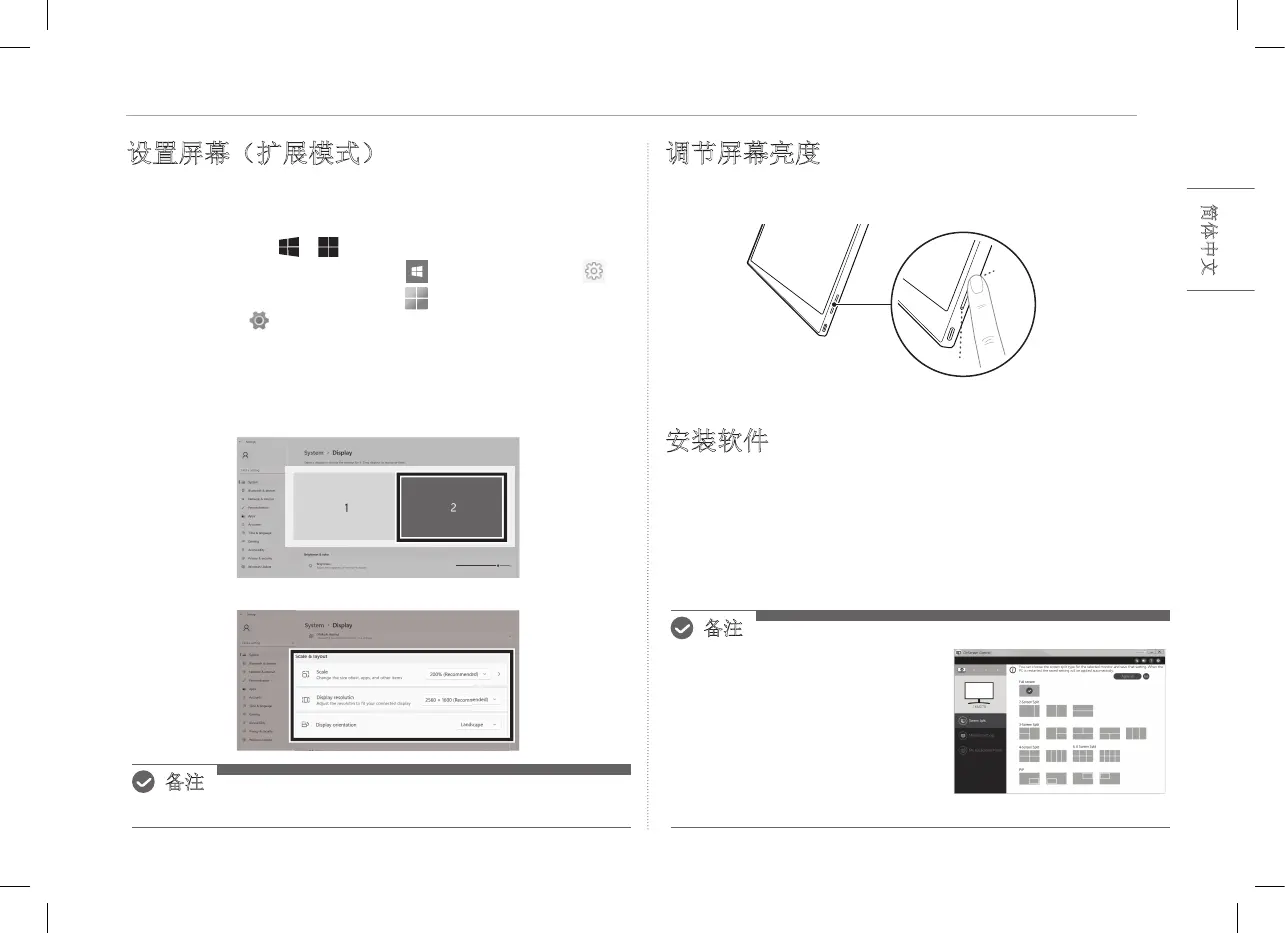4
设置屏幕(扩展模式)
设置屏幕(扩展模式)
在将便携式显示器设置为“扩展模式”时,您可以设置屏幕比例
和布局。
1 按下键盘上的
[ / ] 或
[Ctrl] + [ESC],调出开始菜单。
y
Windows 10:按下“开始”按钮 [ ],然后选择“设置”[ ]。
y
Windows 11:按下“开始”按钮 [ ],然后在开始屏幕上选择
“设置”[ ]
。
2 出现“设置”屏幕后,选择 [系统] > [显示]。
3 Windows 10:
选择 [多显示器设
置
] 下的 [扩展这些显示器]。
Windows 11:选择 [扩展这些显示器]。
4 选择显示器 2。
5 根据需要,在 [规模与布局] 下更改设置。
备注
y
图片仅供参考,可能会因 Windows 版本和国家/地区的语言而异。
调节屏幕亮度
您可以使用显示器右侧的屏幕亮度按钮调节屏幕的亮度。
安装软件
安装 OnScreen Control(屏上控制),轻松方便地使用屏幕分
割、显示器设置和屏幕切换等各种功能。
1 请访问 LG Electronics 网站 (www.lg.com)
2 选择“售后服务中心”菜单选项并搜索产品型号。
3 选择“OnScreen Control(屏上控制)”并开始安装软件。
备注
y
OnScreen Control
(屏上控制安装完成后,
您可以在应用程序内提供的
“帮助”菜单中查看使用方法。
y
OnScreen Control(屏上控制)
仅适用于 Windows。
y
“自动屏幕旋转”功能仅在
OnScreen Control(屏上控制)
启用后可用。
